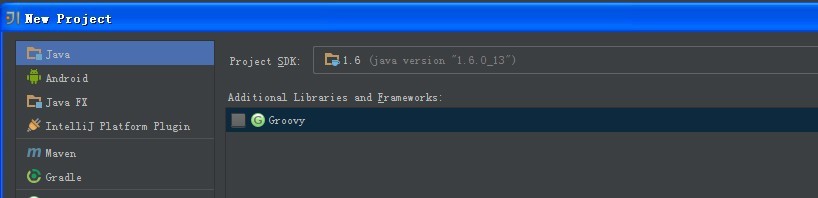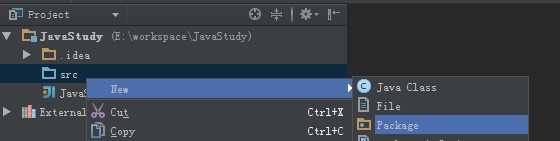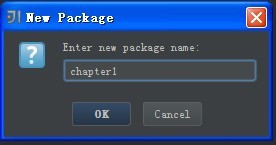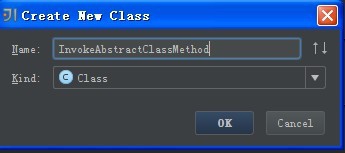IntelliJ Idea入门篇--创建并运行一个Java类
1、从开始菜单运行IntelliJ Idea
2、创建name为“JavaStudy",location为“E:\workspace\JavaStudy”的Project
3、在src目录上点点右键,创建package name为“chapter1”的 Package
4、在创建的package“chapter1”上点右键,创建name为“InvokeA水瑞侮瑜bstractClassMethod”的java class
5、写一个简单的Java classpackage chapter1;public class InvokeAbstractClassMethod { public static void main(String[] args) { System.out.println(Tools.addGoodMorningBefore("Tom")); }}abstract class Tools { public static String addGoodMorningBefore(String name) { return String.format("Good Morning ,%s", name); } abstract void process();}
6、在java代码编辑区任何位置点右键,在弹出的菜单上选 带有绿色三角符号对应的项,即可运行main方法中的代码
7、在左下方的面板中可以查看运行结果
声明:本网站引用、摘录或转载内容仅供网站访问者交流或参考,不代表本站立场,如存在版权或非法内容,请联系站长删除,联系邮箱:site.kefu@qq.com。
阅读量:79
阅读量:49
阅读量:56
阅读量:46
阅读量:87